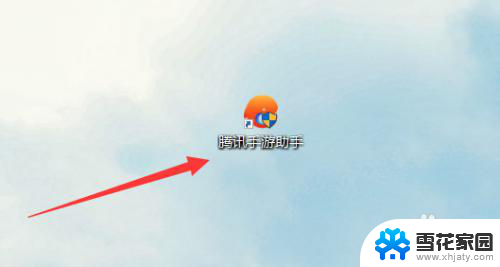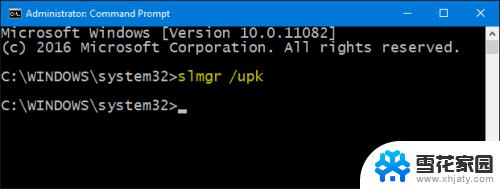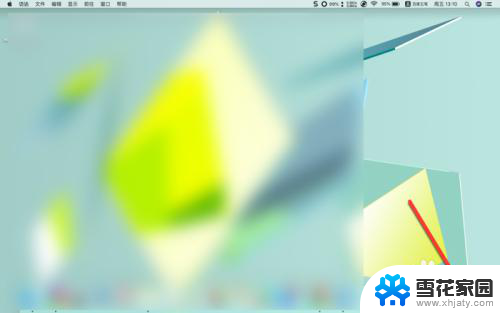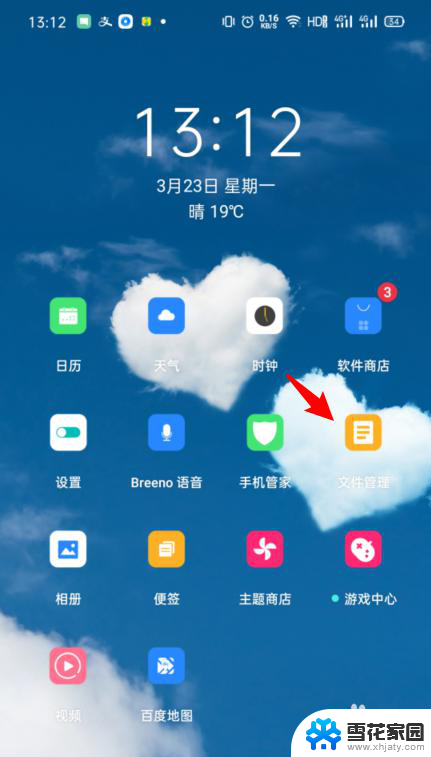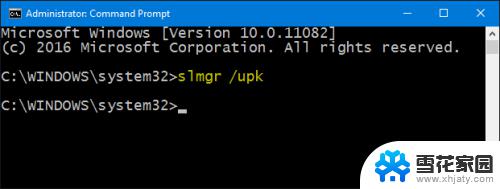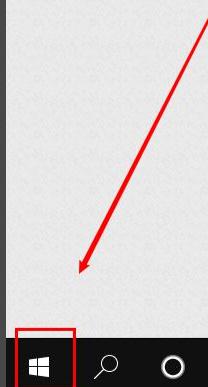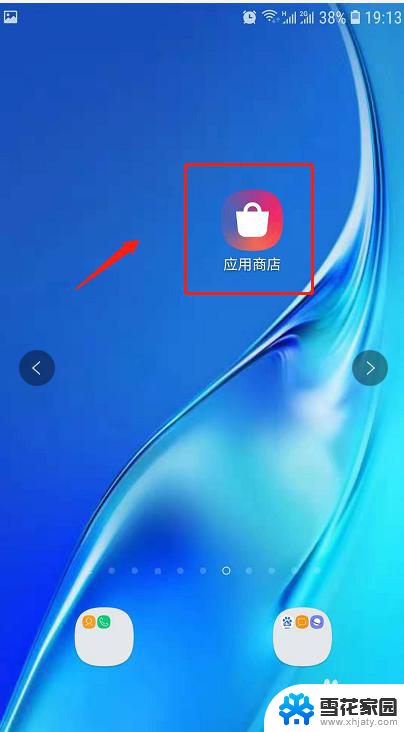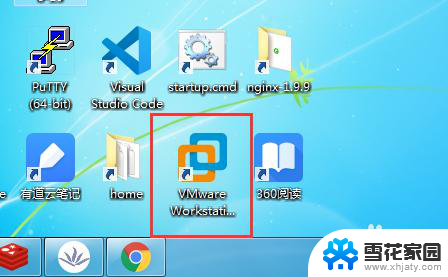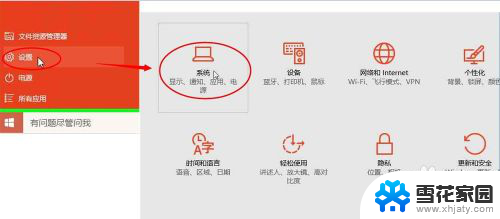腾讯手游助手卸载游戏文件还在 腾讯手游助手删除已安装游戏步骤
腾讯手游助手是一款备受玩家喜爱的手机游戏助手软件,它提供了丰富的游戏资源和便捷的游戏管理功能,有时候我们可能会遇到一些问题,比如想要卸载游戏文件却发现依然存在,或者想要删除已安装的游戏却不知道具体的步骤。在这种情况下,我们就需要了解如何正确地操作腾讯手游助手来解决这些困扰。接下来我们将介绍一些简单的步骤,帮助大家轻松地完成游戏文件的卸载和已安装游戏的删除。
具体方法:
1.首先看一下腾讯手游助手怎么删除安装包,在桌面上找到腾讯手游助手的图标。右键选择【打开文件所在位置】。
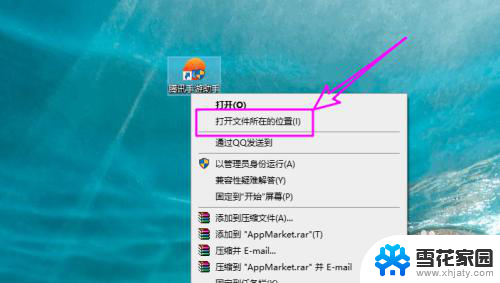
2.打开文件所在位置后,注意看手游安装在哪个磁盘。如下图所示,腾讯手游助手是安装在D盘的。
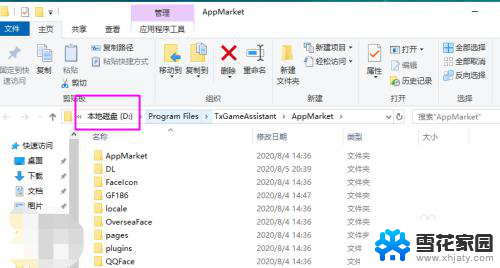
3.知道了腾讯手游助手安装的磁盘,用户只需要定位到D:\Temp\TxGameDownload\MobileGamePCShared目录。即可找到游戏安装包,将其删除即可。如果用户安装在C盘,则将上面的目录盘符改为C盘即可。
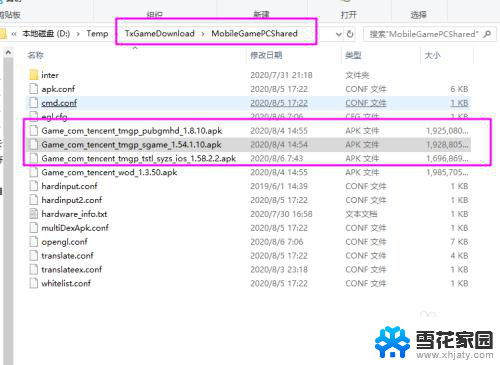
4.接下来看一下怎么删除游戏,打开腾讯手游助手并登录,点左侧【我的游戏】。
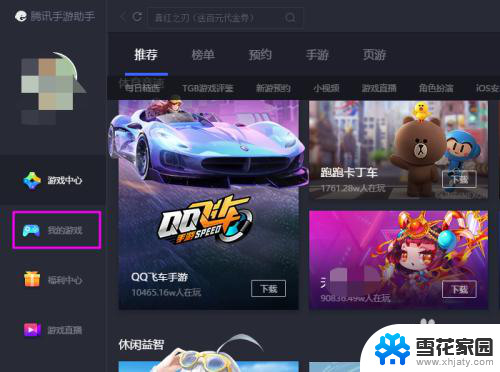
5.用户安装的游戏都会在右侧显示,如下图所示。
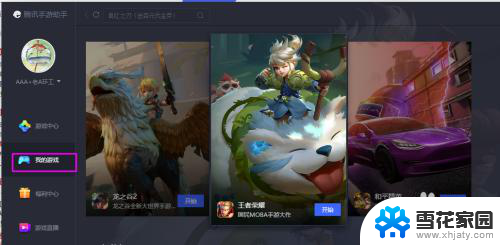
6.单击要删除的游戏,会看到一个【删除】的角标,如下图所示。
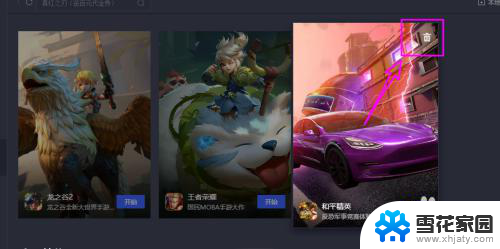
7.点击【删除】角标,弹出提示点【确认】即可删除腾讯手游助手安装的游戏。
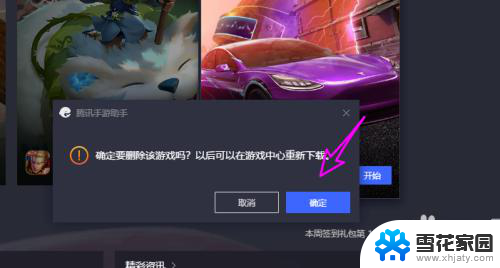
8.删除掉的游戏会不会在【我的游戏】显示。
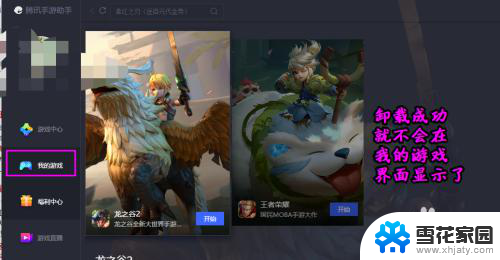
以上是腾讯手游助手卸载游戏文件后仍然存在的所有内容,如果有任何不清楚的用户,可以参考小编的步骤进行操作,希望能对大家有所帮助。